Как запретить пользователям записывать в Microsoft Teams?
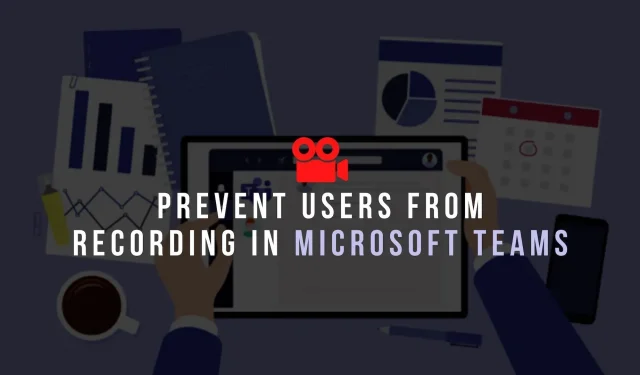
Вы хотите запретить пользователям записывать собрания в Microsoft Teams? Могут быть различные причины, по которым вы не хотите разрешать пользователям записывать собрания Teams. В этой статье мы обсудим, как предотвратить запись собрания в Teams.
Как запретить пользователям записывать в Microsoft Teams?
Есть два разных способа запретить другим записывать встречи. Мы обсудим это следующим образом:
- Предотвратить запись перед звонком
- Запретить запись во время разговора
Мы подробно опишем шаги для обоих методов, чтобы вы могли легко следовать им. Взглянем!
1. Как запретить запись перед звонком в Teams?
Вы можете запретить другим пользователям записывать собрания в Teams до их начала. Вот шаги, которые вы можете выполнить, чтобы сделать это. Смотреть!
- Откройте Microsoft Teams на рабочем столе. Вы также можете использовать веб-версию, если хотите.
- Перейти к календарю. Вы найдете его на левой панели приложения. Выберите «Новая встреча» в правом верхнем углу, чтобы назначить встречу.
- Заполните такие данные, как название встречи, дата, время и канал. Нажмите кнопку Сохранить в правом верхнем углу.
- Когда вы закончите со всеми деталями, нажмите кнопку «Отправить», чтобы сообщить другим участникам о встрече.
- Вернуться к календарю. Нажмите на встречу, которую вы только что запланировали. Откроется всплывающее окно. Выберите Изменить, чтобы открыть сведения о собрании.
- Теперь выберите «Параметры встречи» в следующем окне.
- Он откроет веб-страницу в браузере по умолчанию. Если вы никогда не использовали веб-версию, вам придется войти в систему с необходимыми учетными данными.
- Оттуда прокрутите вниз до опции «Кто может представить?» По умолчанию он установлен для всех. Пожалуйста, измените его на «Только я» в раскрывающемся списке, который появится после нажатия на стрелку.
- Нажмите кнопку Сохранить.
После того, как вы нажмете кнопку «Сохранить», никто не сможет записать собрание Teams. Это связано с тем, что разрешения на запись были предоставлены тем, кто может представить собрание Teams. Если для него установлено значение «Только я», вы получите право записывать собрания в приложении Teams.
2. Как предотвратить запись во время звонка в Teams?
Вы можете пропустить эти шаги, если вы уже выполнили вышеуказанные шаги. Однако многие люди забыли отключить запись для других пользователей, прежде чем присоединиться к беседе. Если вы уже участвуете в собрании, вы можете запретить другим делать запись в приложении Teams.
Выполните следующие действия и узнайте, как запретить другим пользователям записывать собрание во время звонка Microsoft Teams. Взглянем!
- Во время собрания щелкните значок «Люди». Откроется список участников, присутствующих на собрании.
- После этого нужно нажать на «Дополнительные действия» (иконка с 3 точками).
- Появится раскрывающееся меню. Выберите «Управление разрешениями» здесь.
- Это приведет веб-страницу к странице по умолчанию. Отсюда перейдите к разделу Кто может отправлять?
- Щелкните стрелку и измените значение по умолчанию «Все» на «Только я» в раскрывающемся списке.
- Выберите Сохранить, чтобы сохранить изменения.
Вот и все. Таким образом, вы можете запретить другим записывать встречи во время разговора.
Заключение
Это разные способы запретить другим участникам записывать собрание Teams. Вы можете запретить другим пользователям вести запись до или во время собрания. Это заставит других присутствовать на собрании вместо того, чтобы полагаться на более поздний доступ.
Добавить комментарий